目录
- 1、按照向导创建虚拟机
- 2、安装操作系统(以CentOS7.2为例)
- 3、使用虚拟机
1、按照向导创建虚拟机
以下是安装虚拟机的步骤,没有写的直接下一步
【1】主页-创建新虚拟机
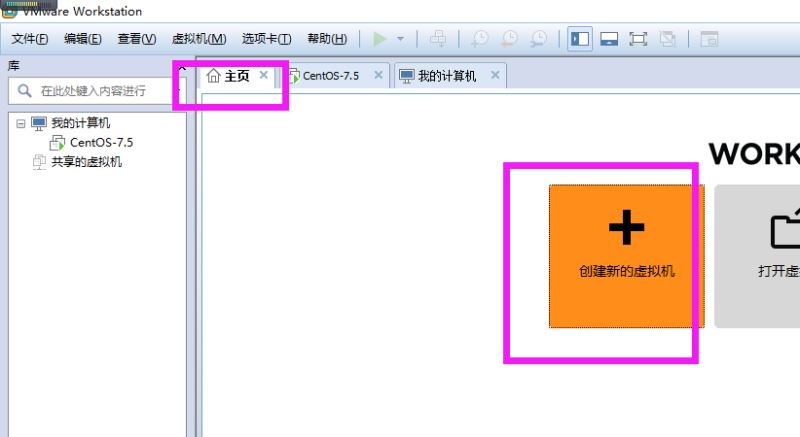
【2】选择 自定义(高级)
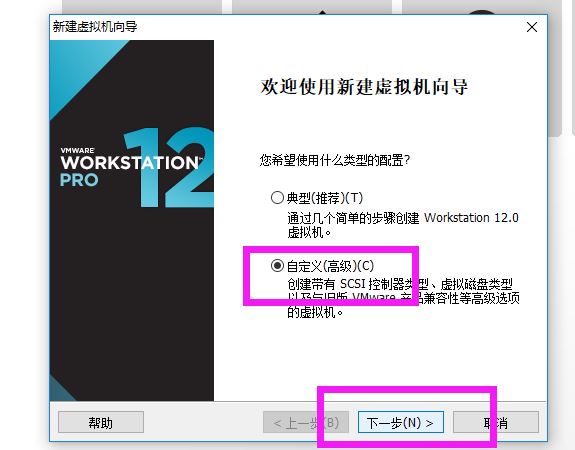
【3】选择稍后安装操作系统

【4】给虚拟机命名并指定所在位置
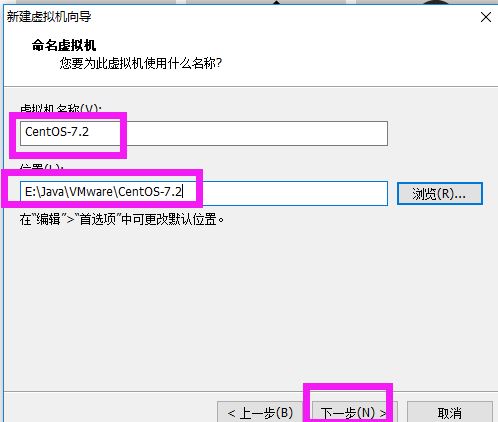
【5】给处理器配置:4核
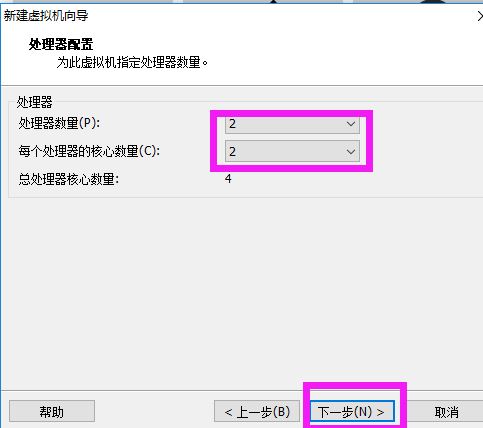
【6】给虚拟机内存:2g

【7】选择网络类型:桥接网络
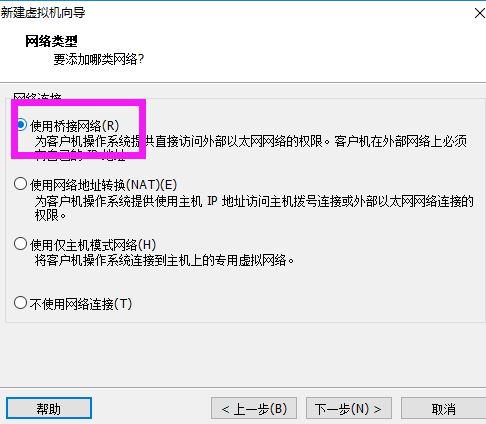
【8】指定虚拟磁盘大小:20g,将虚拟磁盘存储为单个文件
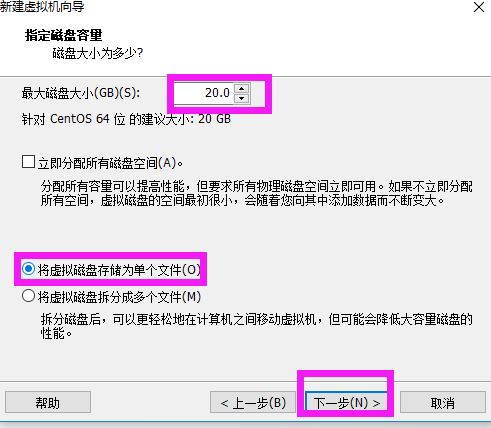
【9】最后查看虚拟机配置
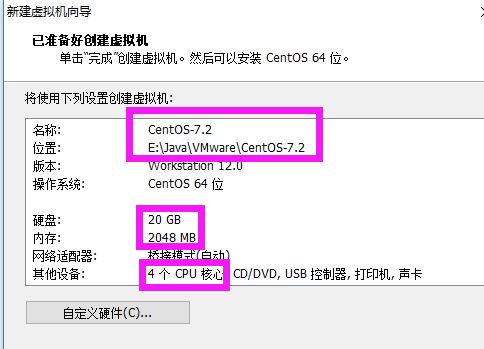
2、安装操作系统(以centos7.2为例)
【1】准备好iso镜像文件
下载网站:http://isoredirect.centos.org/centos/7/isos/x86_64
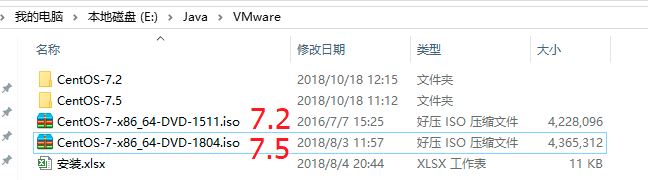
【2】配置iso镜像路径

【3】开始安装操作系统1)开启虚拟机自动进入安装

2)选择语言

3)选择磁盘

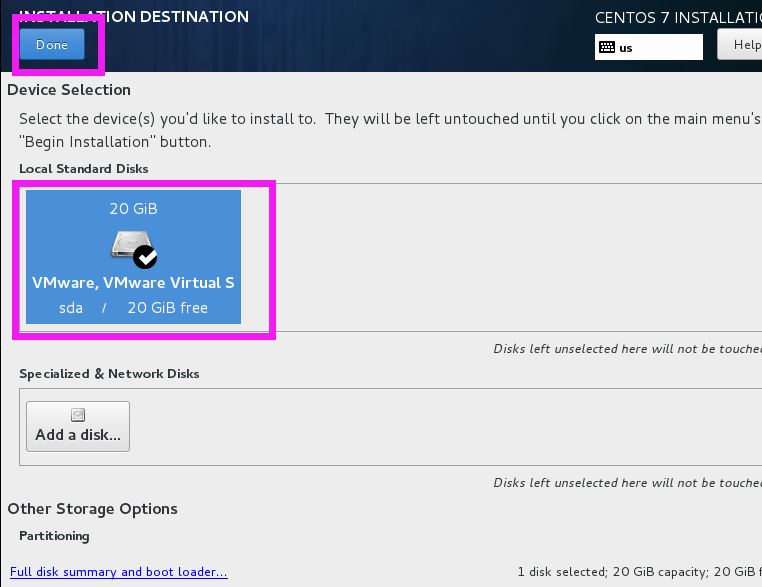
4)选择图形化桌面
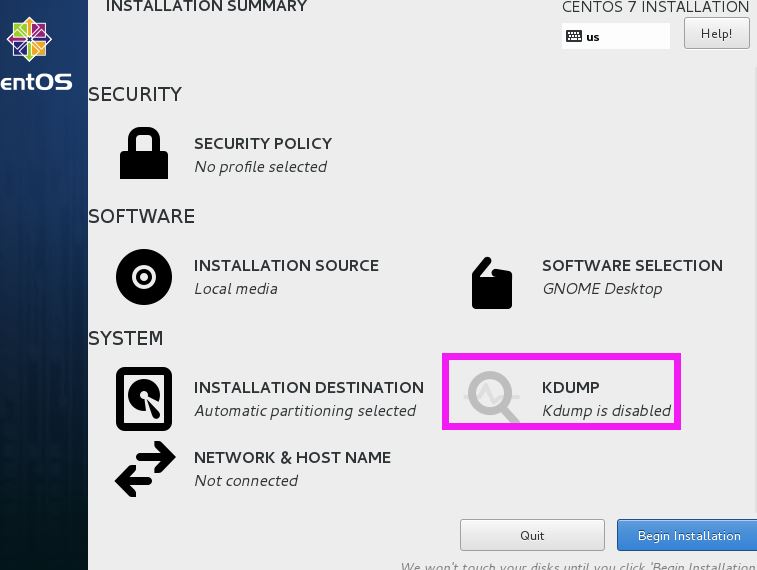
如果已经安装好了操作系统,但是忘了选择图形化桌面,可以用以下步骤安装
(1)安装rz
yum install rz
(2)安装图形化界面
yum groupinstall "x window system"
(3)安装界面组件包
yum -y groupinstall "server with gui"
(4)重启
reboot
5)设置用户用户名和密码
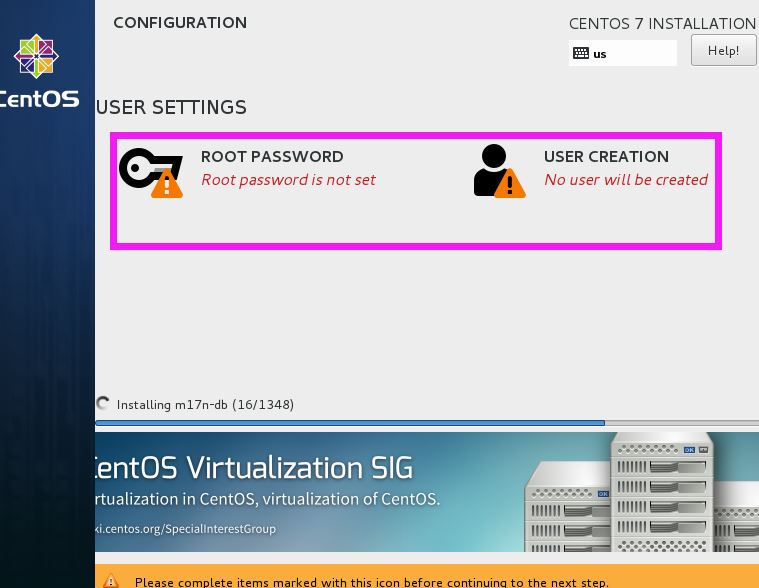
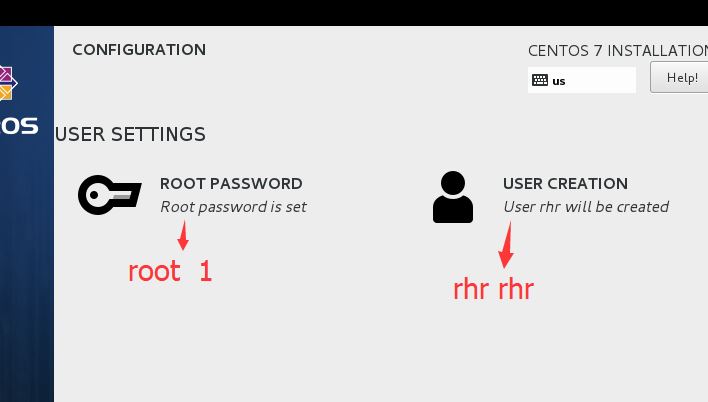
以上设置完后,就等待安装,安装好之后,重启即可用了
6)重启
进去之后,有需要输入,同意条款,依次输入:2cc
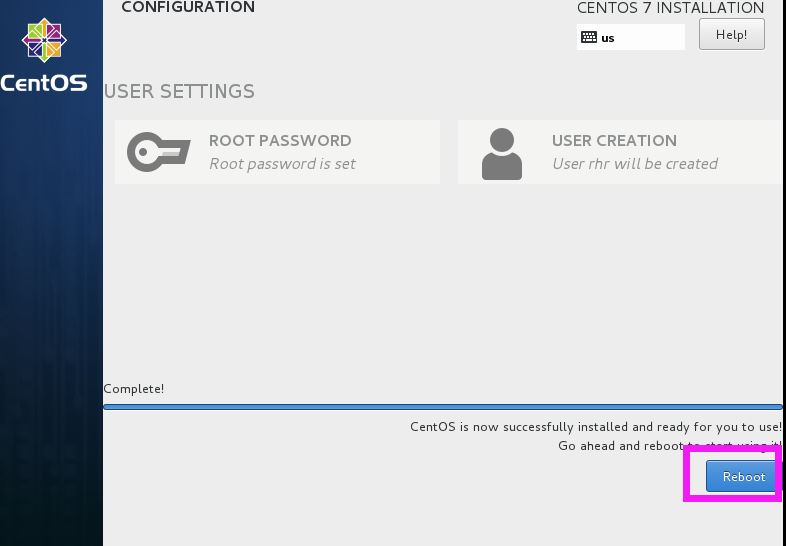
【1】配置ip
配置之前:
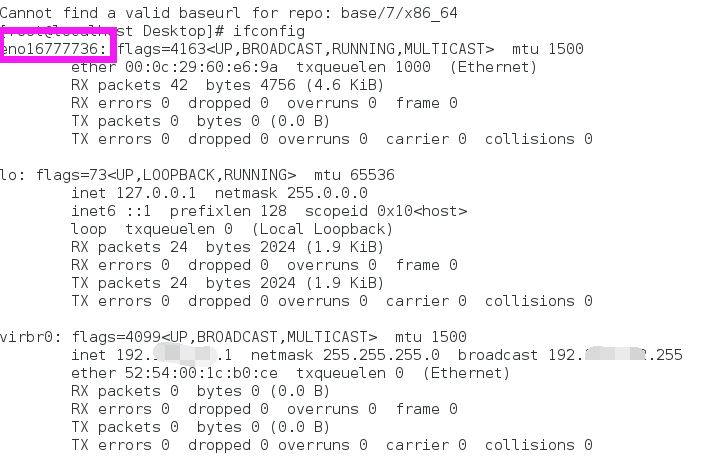
vi /etc/sysconfig/network-scripts/ifcfg-eno16777736
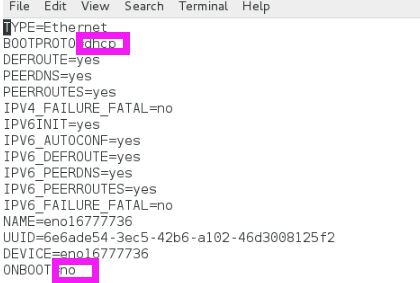
service network restart
配置之后:
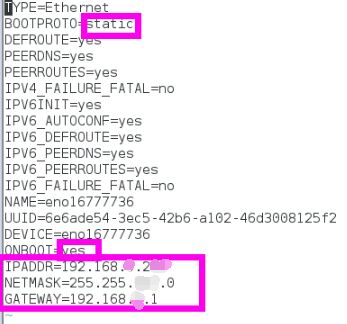
type=ethernet
bootproto=static
defroute=yes
peerdns=yes
peerroutes=yes
ipv4_failure_fatal=no
ipv6init=yes
ipv6_autoconf=yes
ipv6_defroute=yes
ipv6_peerdns=yes
ipv6_peerroutes=yes
ipv6_failure_fatal=no
name=eno16777736
uuid=6e6ade54-3ec5-42b6-a102-46d3008125f2
device=eno16777736
onboot=yes
ipaddr=192.168.*.2**
netmask=255.255.***.0
gateway=192.168.*.*
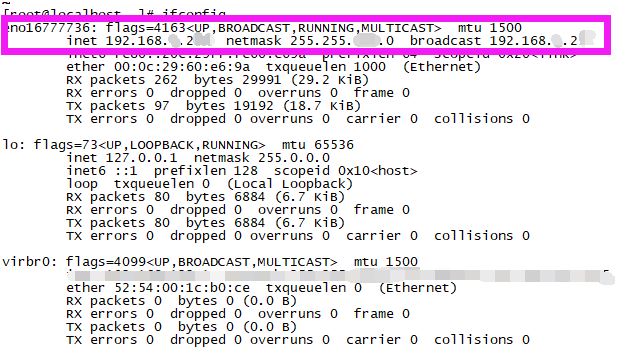
【2】本机crt连接虚拟机
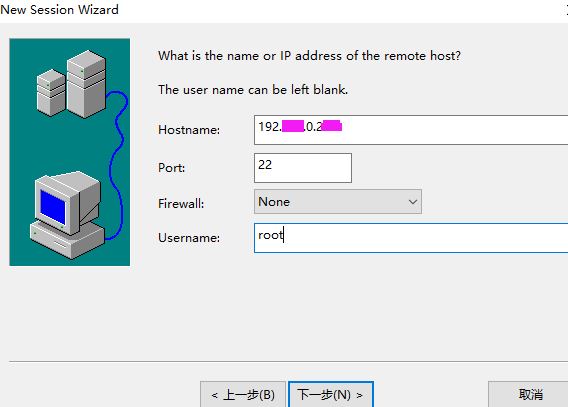
【3】连网配置
1)安装工具时发现报错
yum install rz
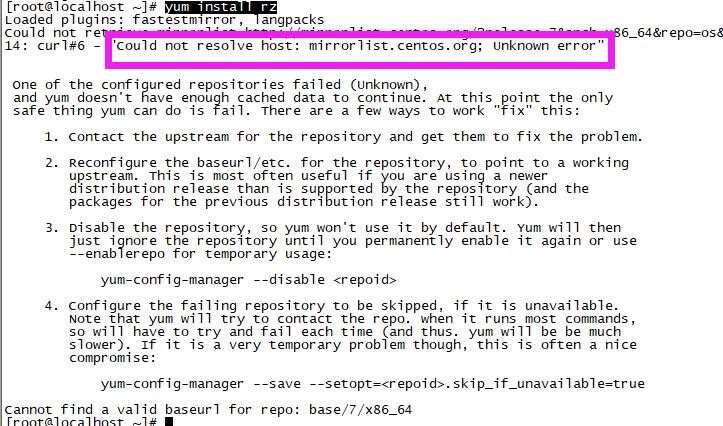
2) 检查联网
ping ww.baidu.com

3)配置dns
vi /etc/sysconfig/network-scripts/ifcfg-eno16777736
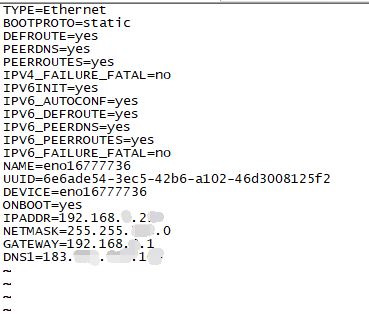 \\
\\
service network restart
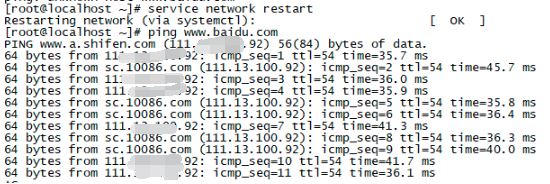
4) 查看nameserver
cat /etc/resolv.conf

【4】安装需要的软件
yum install -y lrzsz
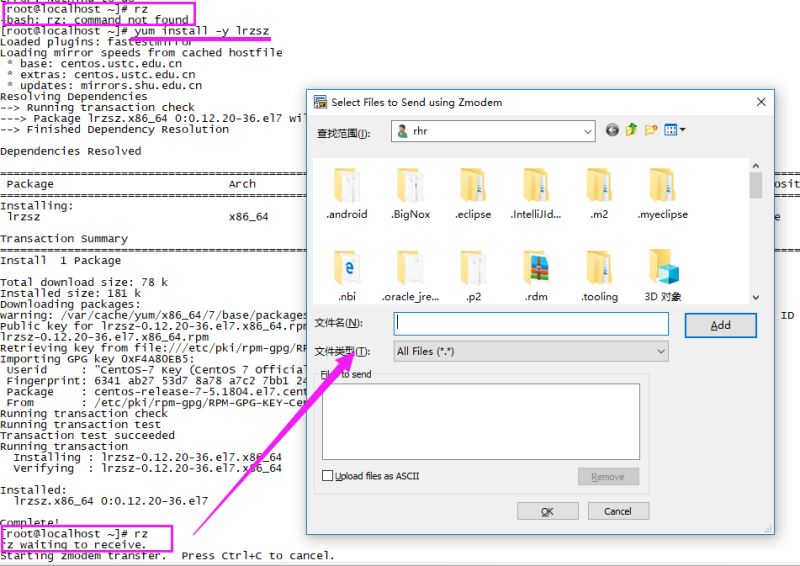
总结
以上所述是小编给大家介绍的windows 用vmware创建linux虚拟机安装centos7.2操作系统,希望对大家有所帮助,如果大家有任何疑问请给我留言,小编会及时回复大家的。在此也非常感谢大家对快网idc网站的支持!
如果你觉得本文对你有帮助,欢迎转载,烦请注明出处,谢谢!
原文链接:https://www.cnblogs.com/yybrhr/p/9809707.html
声明:本站所有文章,如无特殊说明或标注,均为本站原创发布。任何个人或组织,在未征得本站同意时,禁止复制、盗用、采集、发布本站内容到任何网站、书籍等各类媒体平台。如若本站内容侵犯了原著者的合法权益,可联系我们进行处理。
快网idc优惠网 行业资讯 windows 用VMware创建linux虚拟机安装CentOS7.2操作系统 https://www.kuaiidc.com/67205.html